Можно задать планирование тестовой обвязки с помощью блока Test Sequence, Функционального блока MATLAB® или графика Stateflow®. Если вы используете диаграмму Stateflow в качестве планировщика, можно использовать функции Stateflow, которые не доступны или с блоком Test Sequence или с блоком MATLAB function. Можно задать более сложное планирование при помощи вариантов Stateflow, графических функций, супер переходов и супер шагов. Например, с вариантами Stateflow, можно задать несколько сценариев тестирования в одной тестовой обвязке. Если вы не должны тестировать несколько сценариев тестирования, или использование усложнило логику последовательности, используйте блок Test Sequence, который имеет более простой синтаксис для тестового планирования.
У вас должна быть лицензия Stateflow, чтобы использовать график во входных параметрах тестовой обвязки или планировании.
Чтобы использовать диаграмму Stateflow в качестве тестового планировщика тестовой обвязки, модель или подсистема под тестом должны иметь по крайней мере один сигнал вызова функции.
Когда подготовка тестовой обвязки из модели, шагов для использования графика как планировщик:
В модели или подсистеме, щелкните правой кнопкой и выберите Test Harness> Create for Model или Create for <subsystem>, соответственно.
Для модели, в диалоговом окне Create a Test Harness, устанавливает Add scheduler for function-calls and rates на Chart.
Для подсистемы, в диалоговом окне Create a Test Harness, устанавливает Generate function call signals на Chart.
График под названием планировщик Функции Simulink добавляется к тестовой обвязке.
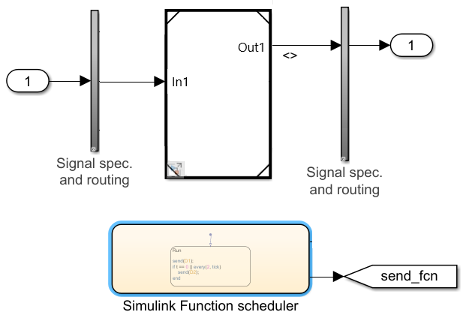
Откройте диаграмму Stateflow и задайте тестовую последовательность с помощью состояний Stateflow, переходов и других объектов. Состояния Stateflow служат той же цели как шаги последовательности в блоке Test Sequence. Переходы задают критерии перемещения от одного состояния до другого.
Чтобы программно задать диаграмму Stateflow как планировщик, установите SchedulerBlock свойство sltest.harness.create к Chart.
Когда создание тестовой обвязки из модели, шагов для использования графика как источник тестовой обвязки:
В модели или подсистеме, щелкните правой кнопкой и выберите Test Harness> Create for Model или Create for <subsystem>, соответственно.
В диалоговом окне Create Test Harness, в разделе Sources and Sinks, выбирают Chart вместо Inport.
График добавляется к тестовой обвязке. Например,
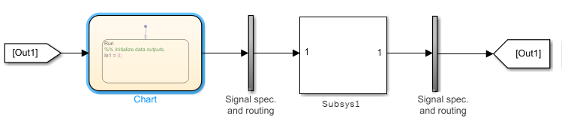
Откройте диаграмму Stateflow и задайте источники тестовой обвязки с помощью логики Stateflow.
Чтобы программно задать диаграмму Stateflow как источник, установите Source свойство sltest.harness.create к Chart.
Function Caller | Test Sequence | sltest.harness.create